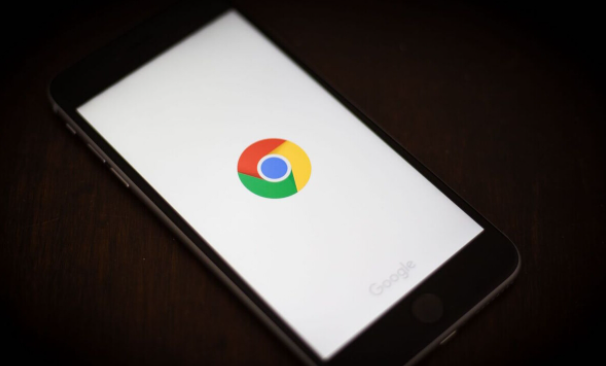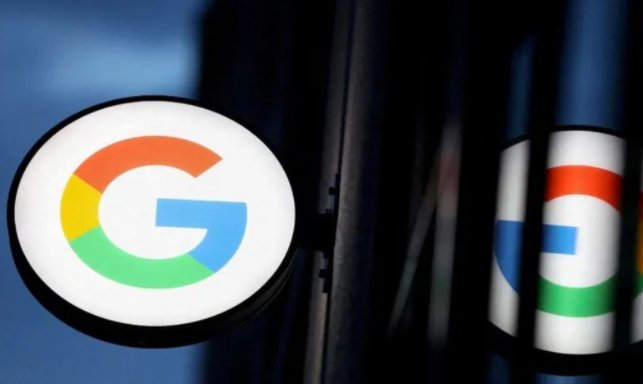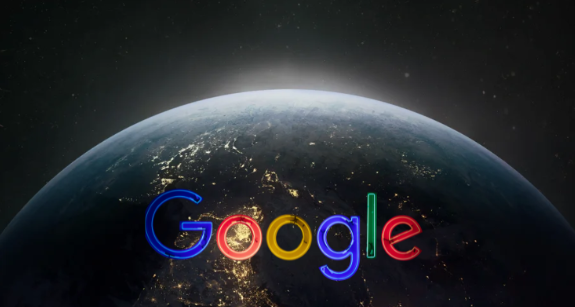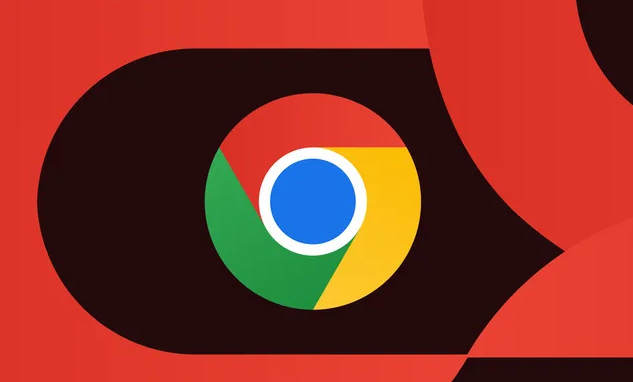详情介绍
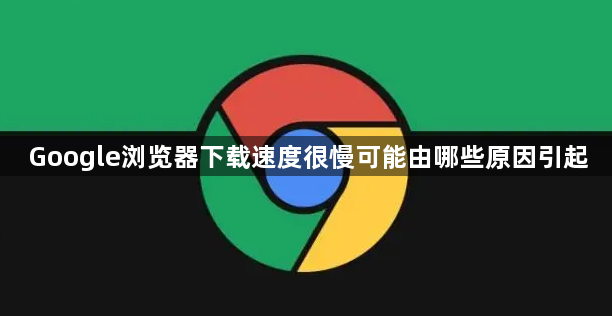
一、网络环境问题
1. 带宽不足或被占用:同一网络下多个设备同时进行大流量操作(如观看视频、上传文件),会导致带宽分配不足。可尝试关闭其他设备的网络连接,或在路由器设置中为当前设备分配更高优先级。
2. 信号不稳定或干扰:Wi-Fi信号受距离、障碍物(如墙壁)或电磁干扰(如微波炉)影响时,传输速率会下降。建议靠近路由器或改用有线连接,并重启路由器以刷新连接。
3. 网络限制:校园网、公司网络等可能对下载速度或文件类型进行限制。需联系网络管理员确认规则,或通过合法VPN更换节点。
二、浏览器设置与扩展问题
1. 单线程下载限制:Chrome默认使用单线程下载,速度较慢。可安装多线程下载插件(如“Turbo Download Manager”)或启用实验性功能“Parallel Downloading”(需在`chrome://flags/`中开启)。
2. 扩展程序冲突:部分扩展(如广告拦截工具、脚本管理工具)可能占用后台资源或干扰下载。进入`chrome://extensions/`逐一禁用扩展,测试速度变化。
3. 预加载功能占用带宽:Chrome会预加载页面以提升浏览速度,但可能影响下载。可在设置→“隐私和安全”中关闭“预加载页面”选项。
三、系统与硬件性能
1. 资源占用过高:打开多个标签页或运行大型程序(如视频编辑软件)会占用CPU和内存,导致下载卡顿。按`Shift+Esc`打开任务管理器,结束无关进程。
2. 磁盘空间不足:下载目标磁盘(如C盘)剩余空间过少会影响缓存写入。建议清理临时文件(按`Win+R`输入`%temp%`删除),并将下载路径更改至非系统盘。
3. 硬件配置低:老旧设备或低配电脑(如4GB以下内存)处理大文件时可能延迟。可关闭后台程序集中资源,或升级硬件。
四、服务器与文件因素
1. 服务器负载过高:热门文件(如系统更新包)的服务器可能因请求量过大而响应缓慢。可更换下载源(如镜像站点)或避开高峰时段。
2. 文件大小与格式:大文件(如数GB的压缩包)或特殊格式(如未压缩的视频)下载时间较长。可使用支持断点续传的工具(如IDM)分块下载。
3. 服务器带宽限制:部分网站对单个IP的下载速度进行限制,尤其是免费资源站。尝试切换网络环境或使用下载加速器绕过限制。
五、其他潜在原因
1. 缓存与Cookie堆积:长期未清理的浏览器缓存可能导致数据冲突。进入设置→“隐私和安全”→“清除浏览数据”,勾选“缓存”和“Cookie”后清理。
2. 安全软件拦截:杀毒软件或防火墙可能误判下载文件为威胁,导致扫描延迟。将Chrome或下载路径添加到信任列表。
3. DNS解析问题:使用公共DNS(如8.8.8.8或1.1.1.1)替代运营商默认DNS,提升域名解析速度。